Pinterest에 핀을 추가하는 방법: 초보자를 위한 가이드!
게시 됨: 2020-09-01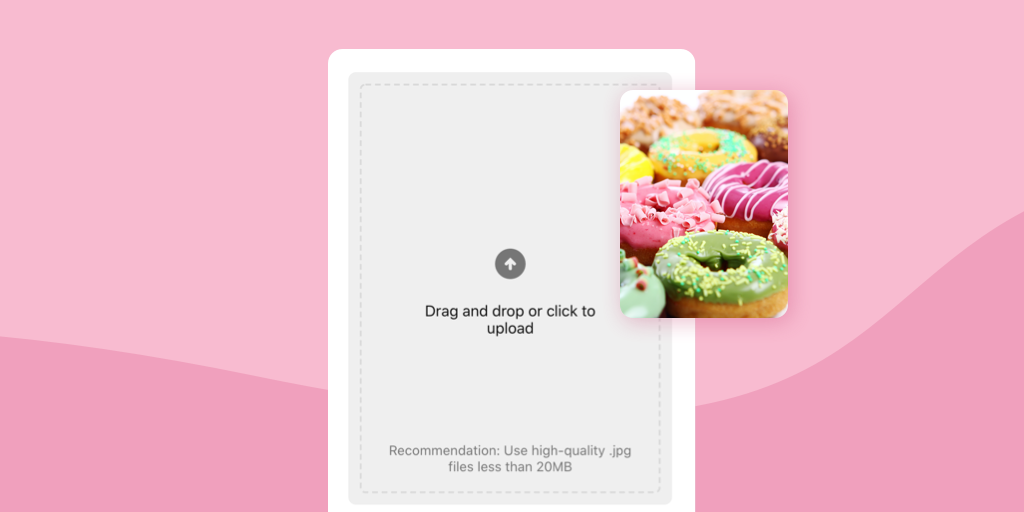
이제 막 Pinterest 마케팅을 시작하고 Pinterest에 핀을 추가하는 방법을 모르십니까? 걱정하지 마세요. 우리 모두는 어딘가에서 시작해야 합니다... 그래서 이 편리한 가이드를 준비했습니다!
데스크톱과 모바일 모두에서 Pinterest에 핀을 추가할 수 있는 다양한 방법을 다룹니다.
이 초보자 친화적인 가이드를 통해 Pinterest에 핀을 추가하는 방법을 즉시 배울 수 있습니다!
이 블로그 게시물은 3가지 쉬운 방법으로 Pinterest에 핀을 추가하는 방법을 배우는 데 도움이 될 것입니다.
또한 Tailwind 브라우저 확장 프로그램을 사용하여 핀을 저장하고 예약하는 방법을 살펴보겠습니다.
좋은 소리? 그런 다음 Pinterest에 항목을 추가하는 방법을 알아보겠습니다!
Pinterest에 대해 알아야 할 모든 것이 한 곳에서 이루어지기를 바라십니까? 최신 무료 웨비나에 있습니다! 도구, 교통 운전 팁, 그리고 저항할 수 없는 핀을 만드는 비결부터 Pinterest에서 성공하기 위해 알아야 할 모든 것을 배우게 됩니다!
3가지 쉬운 방법으로 Pinterest에 추가하는 방법
Pinterest에 핀을 어떻게 고정합니까? 우리는 모두 거기에 있었다!
다음은 Pinterest에 핀을 쉽게 추가할 수 있는 몇 가지 방법입니다.
- 자신의 사진이나 비디오를 Pinterest에 업로드
- 웹 사이트에서 Pinterest에 수동으로 고정
- 브라우저 버튼을 사용하여 Pinterest에 핀 추가하기
이 게시물은 고정 단계 및 유용한 팁을 포함하여 이러한 각 방법에 대해 자세히 설명합니다!
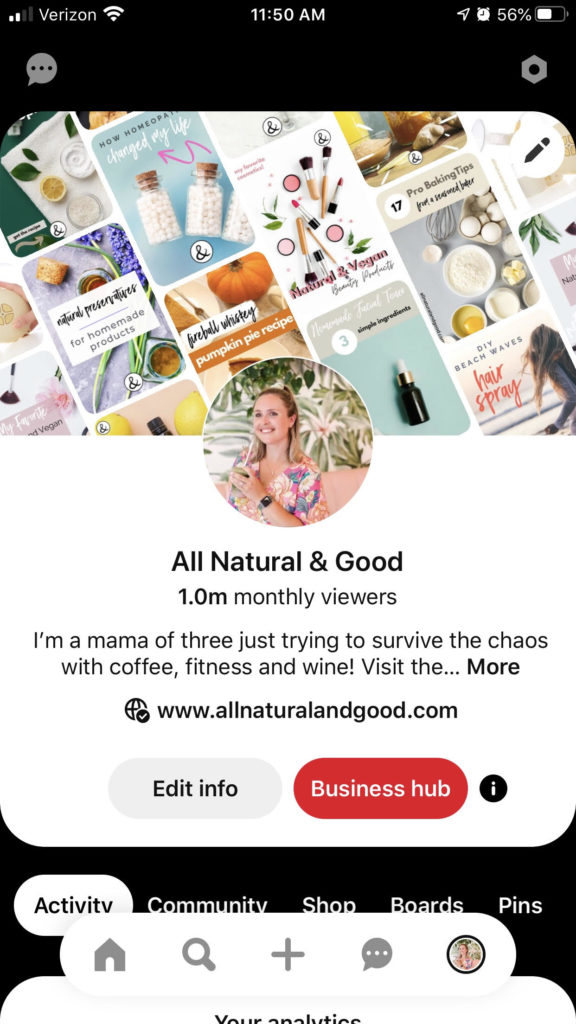
카메라 롤에서 Pinterest에 사진을 고정하는 방법
Pinterest에 사진을 어떻게 고정합니까? 좋은 소식: Pinterest 모바일 앱을 통해 컴퓨터나 카메라 롤의 사진과 동영상으로 핀을 만들 수 있습니다.
관련 읽기: 궁극적인 Pinterest 이미지 크기 가이드
먼저 데스크탑을 살펴보겠습니다.
데스크탑에서 핀을 Pinterest에 업로드하는 방법
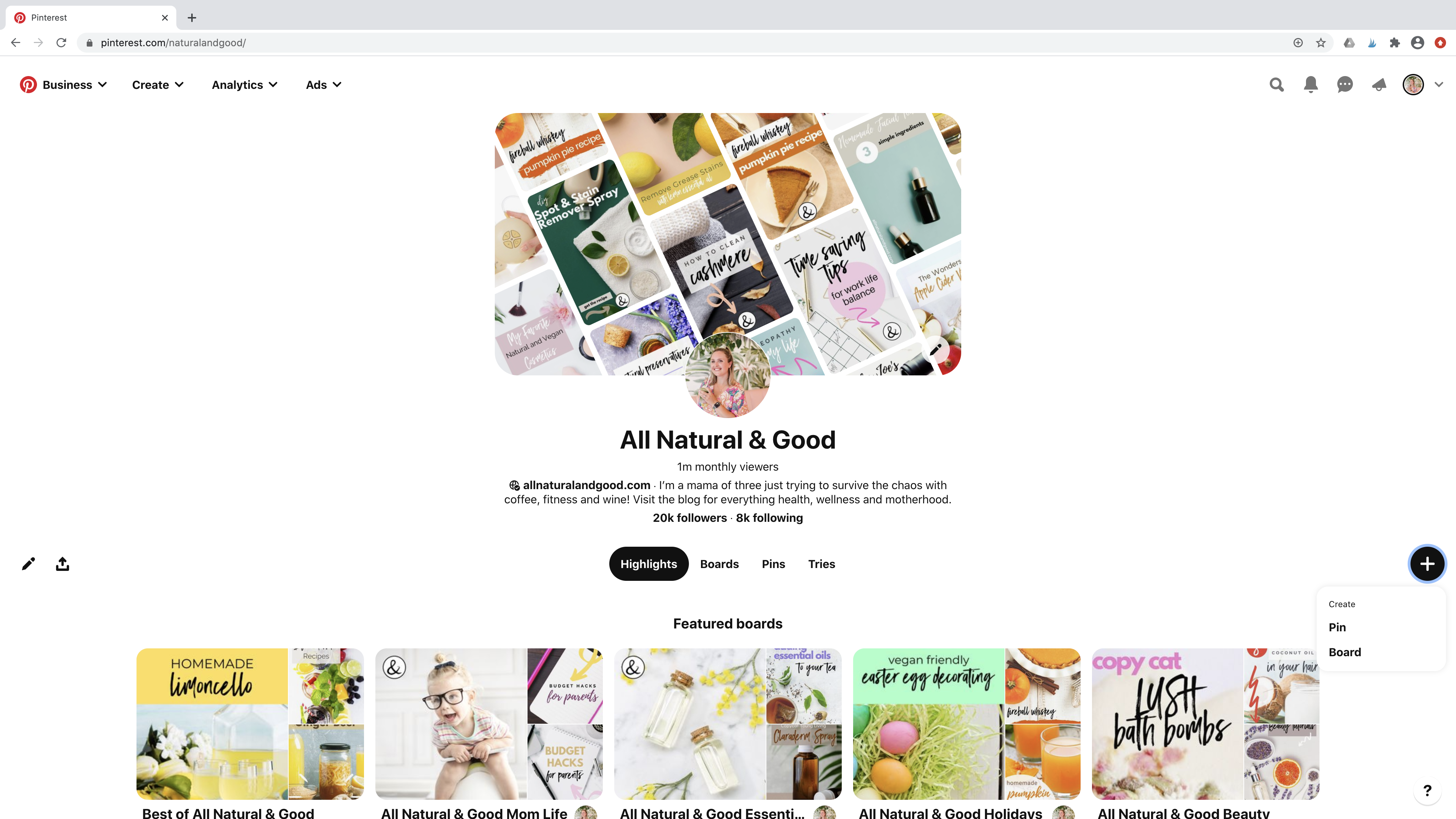
다음의 간단한 단계를 통해 데스크톱 컴퓨터를 사용하여 Pinterest에 핀을 추가할 수 있습니다.
- Pinterest 계정 에 로그인
- 피드의 오른쪽 하단 모서리에 있는 더하기 기호 아이콘 을 클릭합니다.
- 핀 만들기 선택
- 화살표 아이콘을 클릭 하여 컴퓨터에서 사진 또는 비디오 파일을 업로드합니다.
- 핀 제목 및 핀 설명 추가
- 도착 URL(이 핀을 클릭하는 피너를 보낼 위치)을 복사하여 붙여넣 습니다.
- 팝업 화면 상단의 "선택" 드롭다운 메뉴 를 눌러 새 핀을 저장할 보드를 선택하세요.
- 저장 클릭
Pinterest 앱에 사진을 추가하는 방법
Pinterest 모바일 앱을 사용하여 Pinterest에 자신의 핀을 추가하는 방법을 알아보세요. 이 프로세스는 Pinterest 앱의 Android 및 iPhone 버전 모두에서 동일합니다!
Pinterest 앱에 사진을 추가하는 단계:
- Pinterest 앱 을 엽니다.
- 화면 하단에서 프로필 사진을 탭하세요 .
- Pinterest 페이지의 오른쪽 상단 모서리에 있는 더하기 아이콘을 탭합니다 .
- 핀 만들기 선택
- 카메라 롤에서 사용하려는 이미지 를 선택하거나 카메라 아이콘을 눌러 새 사진을 찍습니다.
- 다음 을 탭합니다.
- 핀에 제목 과 설명을 지정하세요.
- 대상 웹사이트 추가(이 핀을 클릭하는 사람들을 보낼 위치)
- Pinterest 보드(및 보드 섹션)를 선택 하여 새 핀을 Pinterest에 저장하세요.
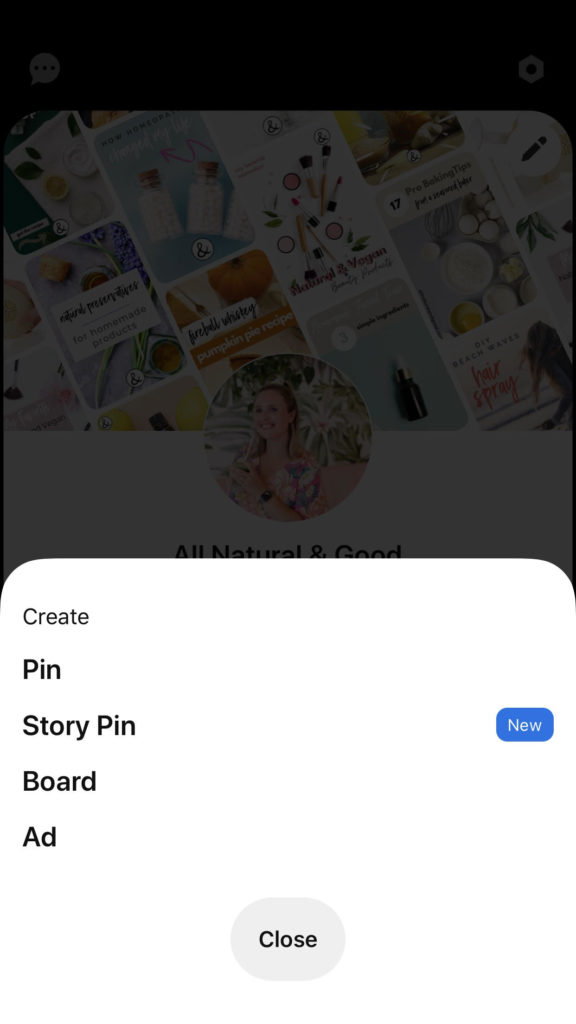
웹사이트에서 Pinterest에 무언가를 고정하는 방법
고정할 이미지나 동영상이 없으신가요? 걱정하지 마세요. 웹사이트에서 고정할 수 있습니다.
Pinterest를 사용하여 보드에서 이미지를 찾고 핀을 만들 수 있습니다. 이것은 특히 좋아하는 기사와 요리법을 고정할 때 유용합니다!
다음은 URL을 사용하여 데스크탑 및 모바일에서 보드용 핀을 만드는 방법을 설명합니다.
데스크탑이 있는 웹사이트에서 Pinterest에 고정하는 방법
다음은 URL을 사용하여 웹사이트에서 Pinterest에 고정하는 빠르고 쉬운 단계입니다.

- Pinterest 계정 에 로그인
- 피드의 오른쪽 하단 모서리에 있는 더하기 기호 아이콘을 클릭합니다.
- 핀 만들기 선택
- 왼쪽 하단의 "사이트에서 저장" 을 선택하고 저장하려는 웹사이트 의 URL을 붙여넣습니다.
- 오른쪽 화살표 아이콘을 클릭하고 사용 가능한 이미지가 로드될 때까지 기다립니다.
- 이미지를 선택한 다음 오른쪽 상단 모서리에 있는 "핀에 추가"를 선택합니다.
- Pinterest 제목과 설명을 추가하고 저장할 보드를 선택합니다(또는 새 보드를 만들려면 보드 만들기).
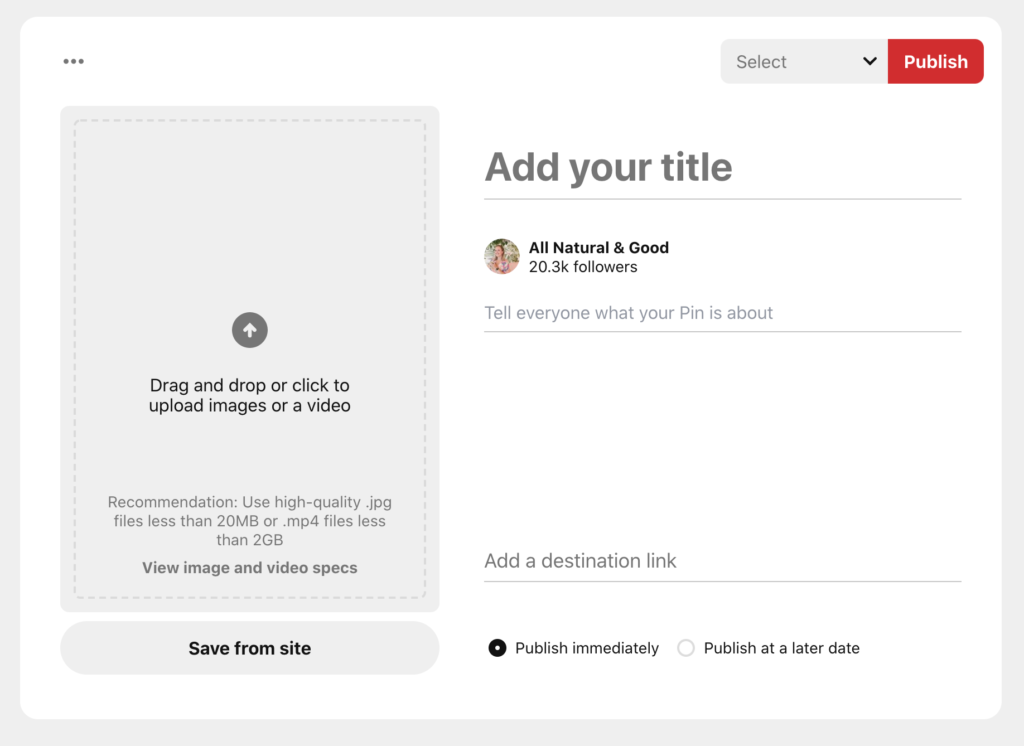
모바일 앱에서 웹사이트의 항목을 Pinterest에 고정하는 방법
Pinterest 모바일 앱을 사용하여 웹사이트에서 핀을 추가하는 방법이 궁금하십니까?
Pinterest 모바일 앱의 Android 및 iPhone 버전과 유사한 다음 단계를 따르세요.
- Pinterest 앱 열기
- 화면 하단에서 프로필 사진을 탭하세요 .
- Pinterest 페이지의 오른쪽 상단 모서리에 있는 더하기 아이콘을 탭합니다 .
- 핀 만들기 선택
- 지구본 아이콘 을 누르고 웹사이트 URL을 붙여넣으세요.
- 검색(Android) 또는 이동(iPhone)을 탭 합니다.
- 핀에 첨부할 이미지를 선택 하세요
- 다음 을 탭합니다.
- 핀을 저장할 보드 선택
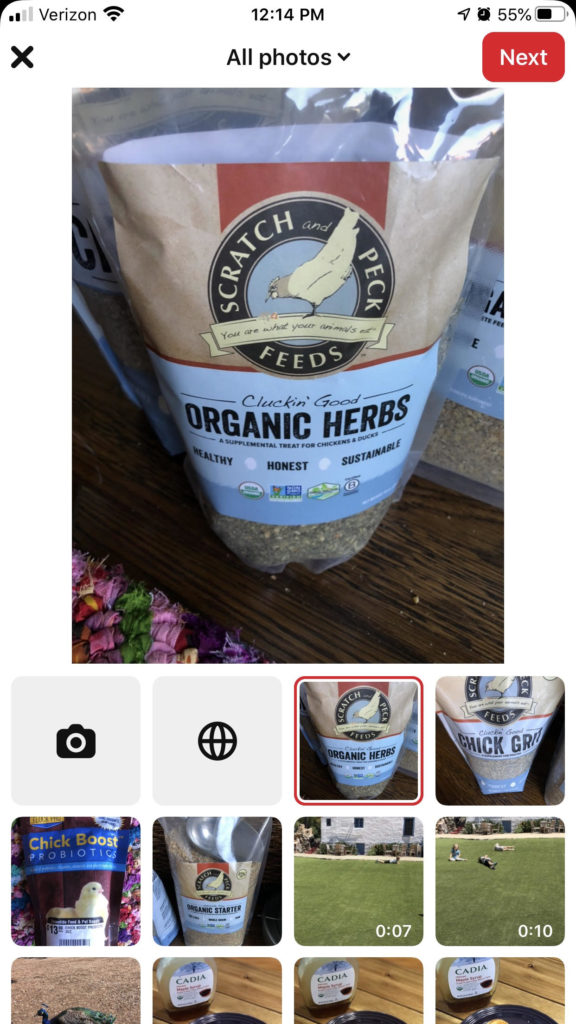
브라우저 확장 프로그램을 사용하여 Pinterest에 이미지 저장
브라우저 확장을 사용하여 웹 페이지 또는 소셜 미디어의 이미지에서 보드에 핀을 추가할 수 있습니다.
사이트에 이미지 고정이 활성화되어 있는 경우 각 이미지 위로 마우스를 가져가 팝업되는 "고정" 버튼을 클릭할 수 있습니다. 또는 브라우저 확장을 사용하여 시간과 스크롤을 절약할 수 있습니다!
아래 섹션에서 이에 대해 잘 작동하는 두 가지 브라우저 확장에 대해 살펴보겠습니다.
여기 웹사이트에서 고정 연습:
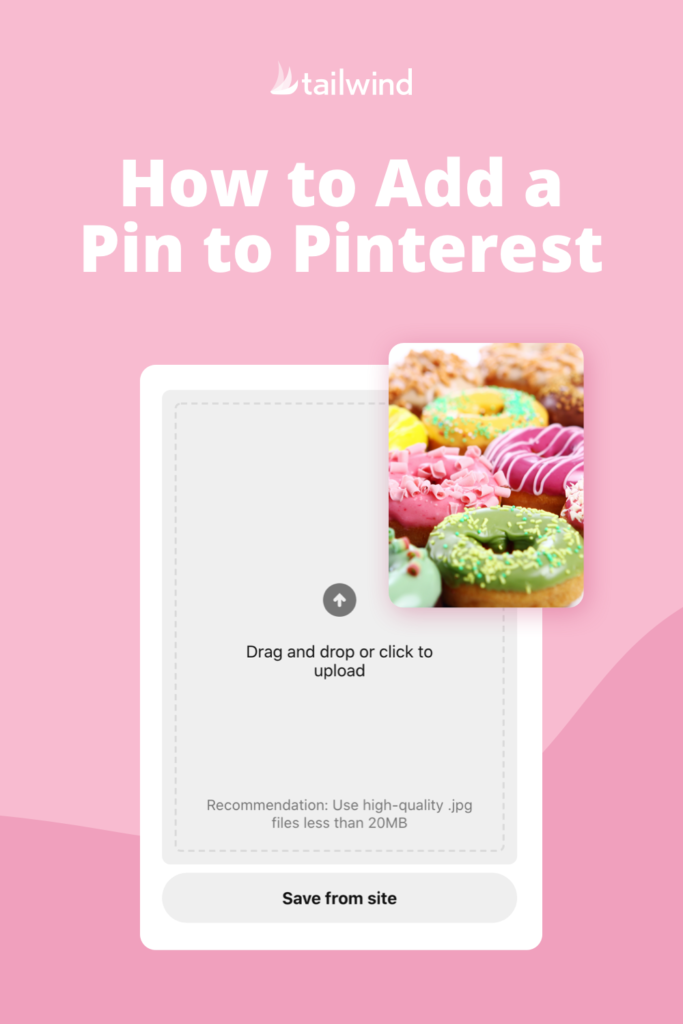
웹에서 Pinterest에 핀을 추가하는 데 사용할 수 있는 브라우저 확장은 Pinterest 브라우저 확장 과 Tailwind 브라우저 확장의 두 가지입니다.
Pinterest 브라우저 확장 프로그램을 사용하여 Pinterest에 핀을 게시하는 방법
Pinterest 브라우저 확장 프로그램을 설치하는 것은 쉽고 Chrome, Firefox 및 Microsoft Edge에서 사용할 수 있습니다. 문제가있다? 오른쪽에 있는 이미지를 클릭하면 Pinterest 도움말 페이지를 방문할 수 있습니다.
웹사이트를 방문할 때 브라우저에서 Pinterest 로고를 클릭합니다. 핀의 이미지를 선택하고 보드를 선택하여 저장할 수 있습니다.
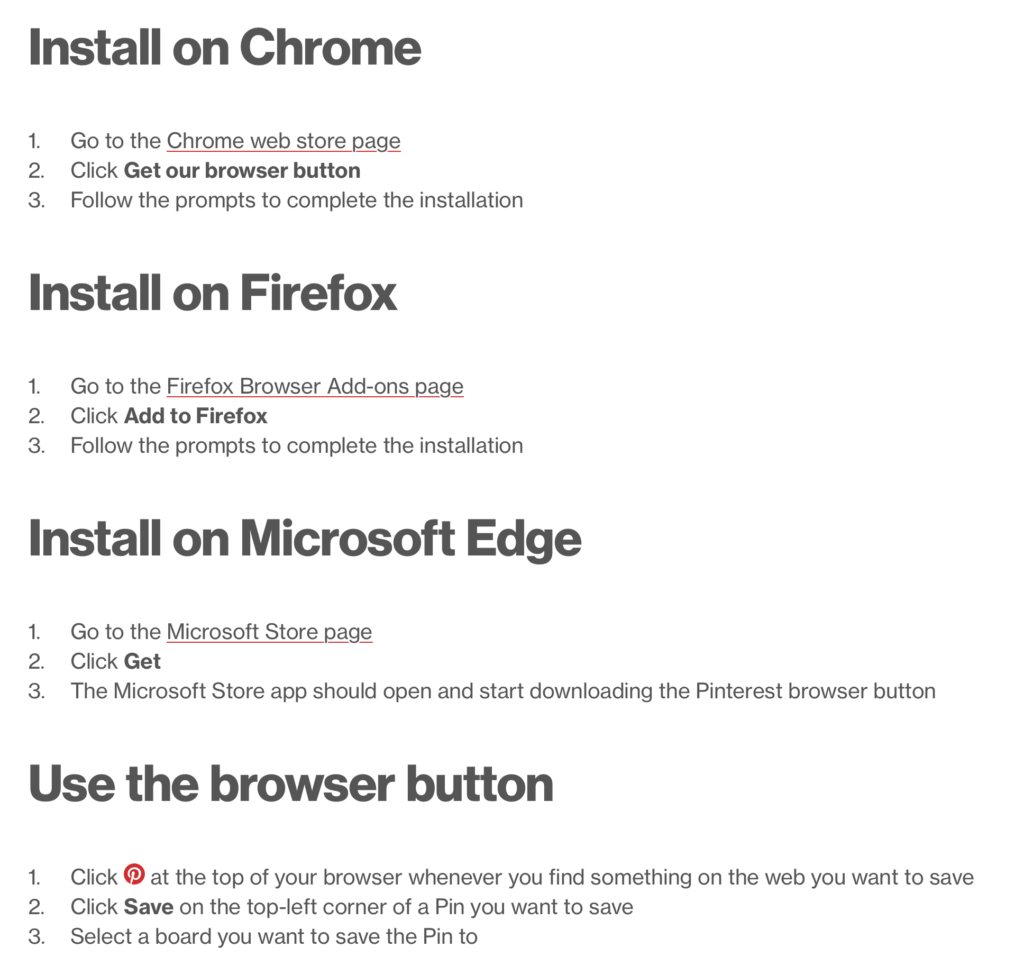
Tailwind 브라우저 확장을 사용하여 웹에서 고정된 이미지 저장 및 예약
Tailwind 브라우저 확장을 사용하면 웹사이트에서 초안으로 이미지를 저장 하거나 즉시 예약할 수 있습니다 !
고정하고 싶은 웹사이트를 발견하면 Pinterest 보드에 추가하고 싶은 이미지 위로 마우스를 가져갑니다.
팝업 되는 Tailwind "스케줄" 버튼을 선택합니다 . 핀을 추가할 보드를 선택합니다.
핀 설명을 입력합니다. 나중에 저장하거나 Pin Publisher Queue에 바로 추가하세요!
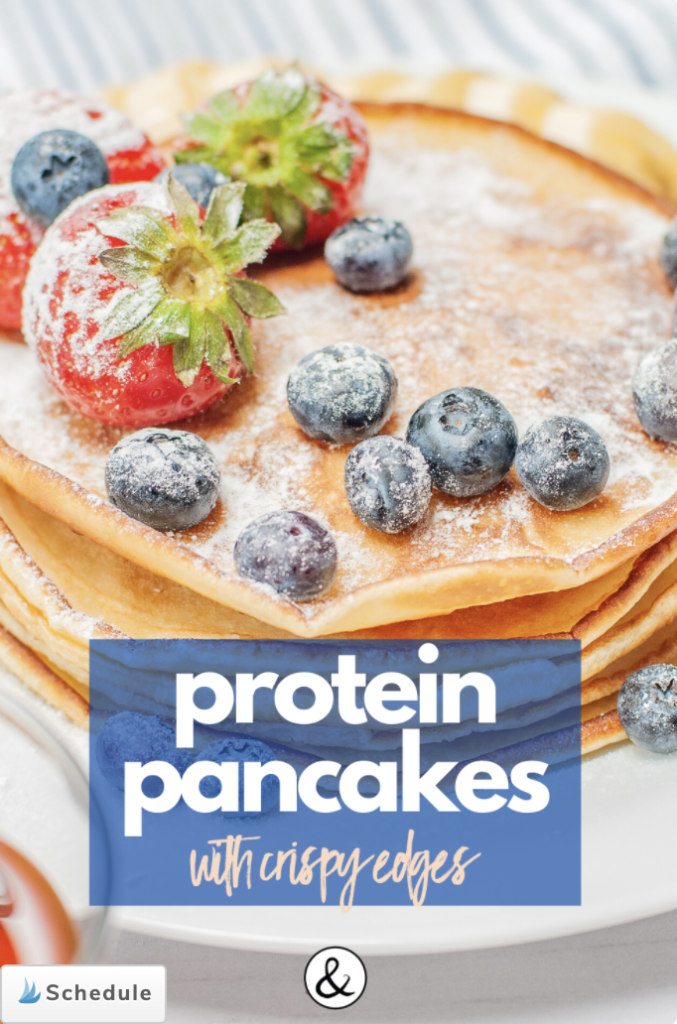
결론: Pinterest에 항목을 고정하는 방법(3가지 방법!)
그렇다면 Pinterest에 어떻게 추가합니까? 다음 3가지 고정 방법을 사용하면 Pinterest에 핀을 쉽게 추가할 수 있습니다.
자신의 핀을 업로드하거나, 웹에서 수동으로, 또는 브라우저 확장을 사용하여 핀을 고정하십시오.
Pinterest 교육 여정의 다음 단계를 밟을 준비가 되셨습니까? 기다리지 마십시오. 무료 웨비나를 시청하십시오!
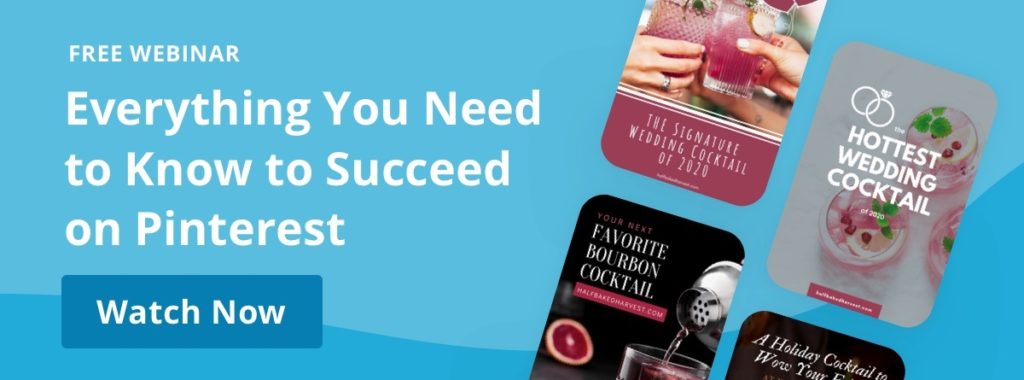
Tailwind로 Pinterest 핀을 예약하세요!
시간을 절약하려면 Tailwind에서 Pinterest 핀을 예약하세요! 우리의 핀 일정 도구는 청중이 핀을 보고 참여할 가능성이 가장 높은 시간에 핀을 예약하고 게시하는 데 도움이 됩니다.
직접 사용해보고 싶으신가요? 지금 Pinterest용 Tailwind 무료 평가판을 이용 하세요. 신용 카드가 필요하지 않습니다.
Pinterest용 Tailwind 무료 평가판을 시작하세요!
- Tailwind Create로 그 어느 때보다 빠르게 아름다운 핀을 만드세요.
- SmartSchedule로 더 많은 참여를 얻으십시오.
- Tailwind 커뮤니티와 공동 작업, 공유 및 성장
- SmartLoop 를 사용하여 안전한 간격으로 최고의 핀을 자동으로 다시 공유하십시오 .
